OneDrive는 Windows 10의 사전 설치된 응용 프로그램 중 하나이며 일부 사용자에게는 쓸모가 없습니다.Windows 10에 OneDrive를 추가하는 이유 중 하나가 데이터를 저장하는 데 사용하는 사람이 거의 없습니다.
글쎄, Windows 10의 파일 탐색기에서 OneDrive를 비활성화하거나 삭제하려면 올바른 위치에 왔습니다.이 과정을 도와드리겠습니다.
Microsoft는 파일 탐색기에서 OneDrive를 비활성화하는 데 사용할 수 있는 그룹 정책 설정을 제공합니다.그러나 이 그룹 정책 설정은 Windows 10 Professional, Enterprise 및 Education 버전에만 적용됩니다.Windows 10 Home Edition 사용자의 경우 레지스트리 해킹을 사용하여 OneDrive를 비활성화할 수도 있습니다. 걱정하지 마세요.하나씩 처리해 봅시다.
Windows 10 Professional, Enterprise 및 Education 버전 사용자에게 적용 가능
그룹 정책 설정은 Windows 10 Professional, Enterprise 및 Education 버전에서만 액세스할 수 있습니다.이 유틸리티는 OneDrive를 비활성화하고 Windows 10의 파일 탐색기에서 제거할 수 있는 액세스를 제공합니다.
- 시작 메뉴를 클릭하고 검색 상자에 실행을 입력합니다.Windows + R 키보드 단축키를 눌러 실행 창을 시작할 수도 있습니다.
- 실행 창이 열리면 텍스트 상자에 gpedit.msc를 입력하고 Enter 키를 눌러 그룹 정책 편집기 창을 엽니다.
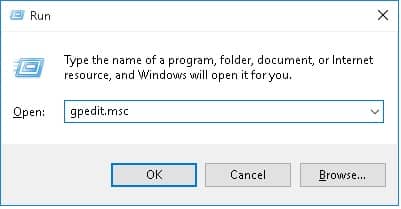
- 로 이동 로컬 컴퓨터 정책 ›컴퓨터 구성› 관리 템플릿 ›Windows 구성 요소› OneDrive.
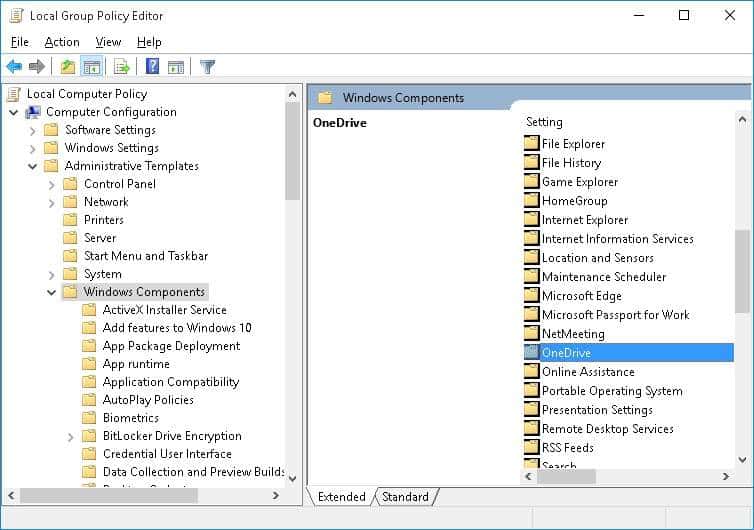
- 그런 다음 더블 클릭창의 오른쪽 창에서"파일 저장을 위한 OneDrive 사용 방지"옵션.
- 파일 저장을 위한 OneDrive 사용을 방지하는 창이 바탕 화면에 열립니다.그런 다음 선택할 수있게하다옵션 및 클릭확정Windows 10에서 OneDrive를 비활성화하는 버튼입니다.
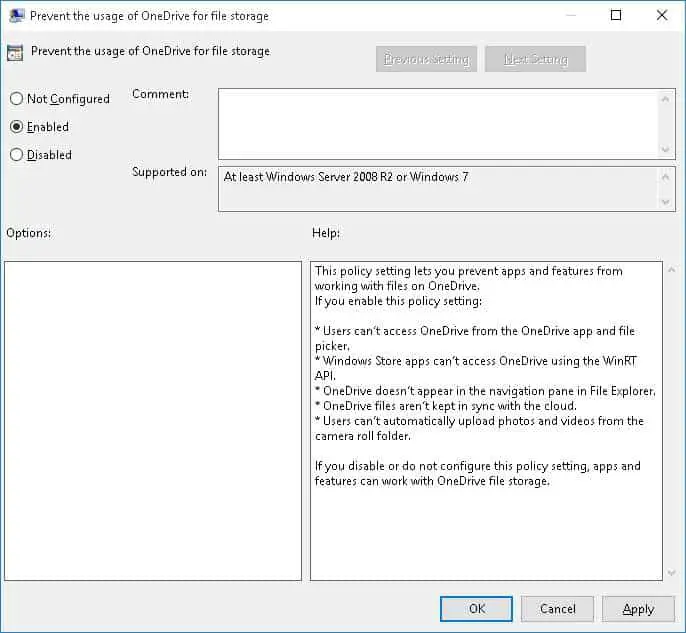
그게 다야이제 파일 탐색기 또는 Windows 스토어 앱에서 OneDrive를 시작하고 액세스할 수 없습니다.OneDrive에 액세스하려면 그룹 정책 편집기에서 같은 위치로 돌아가 옵션을 "구성되지 않음"옵션을 선택하고 "결정"단추.
Windows 10 Home Edition 사용자의 경우
Windows 10 Home Edition 사용자인 경우 이 방법에 따라 Windows 10 PC에서 OneDrive 응용 프로그램을 비활성화하십시오.
- 알림 영역에서 OneDrive 아이콘을 마우스 오른쪽 버튼으로 클릭합니다.잘 모르겠다면 바탕 화면 오른쪽 하단에 있는 위쪽 화살표 아이콘을 클릭하세요.그런 다음 구름 모양의 OneDrive 아이콘을 마우스 오른쪽 버튼으로 클릭합니다.
- 옵션에서選擇설치.Microsoft OneDrive 창이 화면에 즉시 열립니다.
- 설정 탭을 클릭하고 선택을 취소하십시오.전통적인부분아래의 "Windows에 로그인하면 자동으로 OneDrive 시작 "옵션.
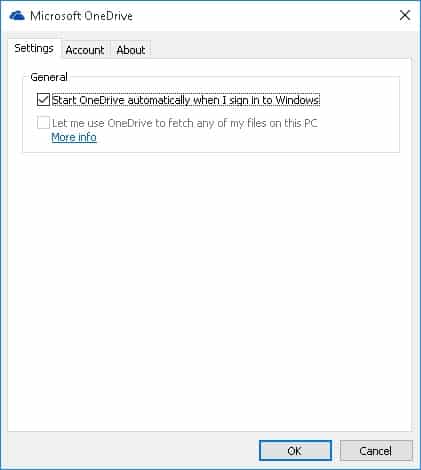
- 지금 클릭확정단추.그게 다야이제 PC가 시작된 후 OneDrive가 자동으로 시작되지 않습니다.
OneDrive를 사용하려면 "계정 탭에서의"OneDrive 연결 해제 "단추.이렇게 하면 OneDrive를 다시 설정할 때까지 OneDrive에서 파일을 동기화하지 못합니다.OneDrive를 설정하지 않은 경우 회색으로 표시됩니다.
파일 탐색기에서 OneDrive를 제거하려면 다운로드 섹션에서 레지스트리 해킹 파일이 포함된 zip 파일을 다운로드합니다..zip 파일을 열고 Windows 10 32비트 또는 64비트 버전에 따라 해당 .reg 파일을 두 번 클릭합니다.zip 파일에 첨부된 복원 .reg 파일을 사용하여 OneDrive를 복원할 수도 있습니다.OneDrive는 파일 탐색기에서 즉시 사라집니다.
위의 과정을 수행한 후에도 OneDrive가 계속 나타나면 PC를 다시 시작하세요.
그게 다야아래 의견 섹션에서 소중한 제안과 의견을 알려주십시오.





![Windows 10에서 Cox 이메일 설정 [Windows Mail 응용 프로그램 사용] Windows 10에서 Cox 이메일 설정 [Windows Mail 응용 프로그램 사용]](https://infoacetech.net/wp-content/uploads/2021/06/5796-photo-1570063578733-6a33b69d1439-150x150.jpg)
![Windows Media Player 문제 수정 [Windows 8 / 8.1 가이드] Windows Media Player 문제 수정 [Windows 8 / 8.1 가이드]](https://infoacetech.net/wp-content/uploads/2021/10/7576-search-troubleshooting-on-Windows-8-150x150.jpg)
![Windows 업데이트 오류 0x800703ee 수정 [Windows 11/10] Windows 업데이트 오류 0x800703ee 수정 [Windows 11/10]](https://infoacetech.net/wp-content/uploads/2021/10/7724-0x800703ee-e1635420429607-150x150.png)





